
Adicionar uma segunda conta do Gmail ou do Google ao seu smartphone ou tablet Android é algo que muitos provavelmente precisarão fazer por motivos pessoais, comerciais ou apenas para lidar com várias contas. Todo o processo é extremamente fácil, mas pode não ser visível e fácil de encontrar para alguns usuários à primeira vista.
Quando você recebe pela primeira vez um novo dispositivo Android, o Google solicita que você faça login em sua conta durante o processo de configuração inicial, mas isso é tudo. Descobrimos que, ultimamente, mais e mais usuários estão perguntando sobre como adicionar uma segunda conta do Gmail (Google) ao dispositivo Android, e é bastante fácil, mas alguns estão pressionando o botão errado nas configurações.
Leia: Como mudar do iPhone para o Android: o Google Way
Se você quiser adicionar um segundo Gmail ao seu dispositivo Android para o trabalho, um membro da família ou uma conta para as crianças brincarem, a tarefa é extremamente fácil. Leva apenas um minuto e alguns toques no menu de configurações e está tudo pronto. Também passaremos ao desmarcar todas as opções de "sincronização" dessa nova conta, para que ela só ofereça o que você deseja.

Todo o processo leva cerca de 30 segundos para ser concluído e sincroniza seus e-mails, contatos, fotos, dados do aplicativo e muito mais, contanto que você queira. É claro que, depois que você adicionar uma segunda conta do Gmail ao seu dispositivo Android, poderá desativar tudo o que não deseja sincronizar. Por isso, vamos começar.
Para o nosso rápido guia de como usar abaixo, estamos usando o Android 5.0 Lollipop, mas as etapas e as configurações necessárias são essencialmente as mesmas na maioria dos dispositivos Android, bem como no Android 4.4 KitKat.
Instruções
Você começará puxando para baixo a barra de notificação e tocando no ícone de configurações em forma de engrenagem para acessar o menu de configurações. Isso ou abra a gaveta de aplicativos e encontre o ícone de configurações. Uma vez em configurações, basta ir até “Contas” e selecioná-lo.
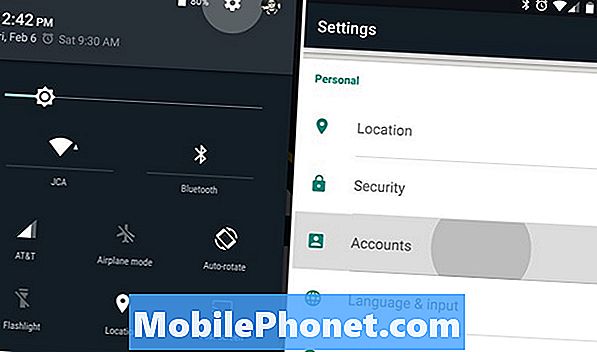
Na seção "Contas", você verá todas as contas vinculadas ao seu smartphone ou tablet. Estas são as contas do Google para o Gmail, Facebook, Twitter, Dropbox e muitas outras contas que os usuários têm em seus dispositivos. Por padrão, a maioria dos novos usuários pensa em tocar no "Google" na página de contas, para adicionar outra Conta do Google, mas isso simplesmente leva você à sua conta atual do Google ou do Gmail que já está no dispositivo.
Está bem na sua cara, mas muitas vezes perdida por novos usuários. Na parte inferior do menu de configurações de "contas", há uma área para "Adicionar conta" e provavelmente também há um sinal de +. Toque aqui e comece. Depois de tocar no botão Adicionar conta, selecione Google para adicionar uma nova conta do Google ou do Gmail. Veja a imagem abaixo.
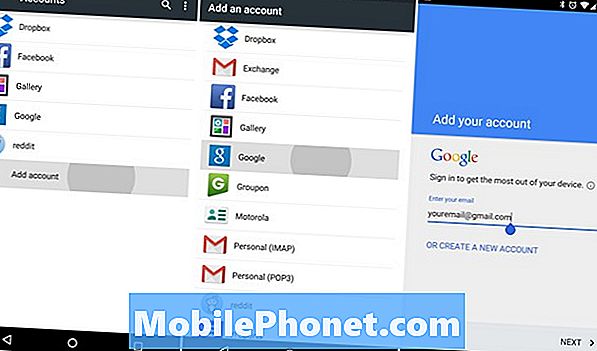
A partir de agora, você estará na área adequada para adicionar uma segunda conta do Gmail ao seu smartphone ou tablet Android. Basta inserir as informações da sua conta do Google, fazer login e pronto.
No entanto, se essa segunda conta for apenas para jogos, crianças ou uma conta comercial, você não quer que tudo seja sincronizado com seu dispositivo. Volte para as configurações> contas> e toque em Google (não no botão adicionar nova conta), e é onde você verá as duas contas no seu dispositivo. A partir daqui, basta marcar ou desmarcar tudo o que você deseja ou não deseja sincronizar com seu dispositivo. Isso pode variar de e-mails, contatos, calendário, jogos, fotos, músicas e muito mais.
Se tudo o que você deseja são contatos, basta desmarcar tudo, exceto contatos, bater na sincronização e pronto. Certifique-se de que o seu aplicativo de discagem telefônica esteja desenhando contatos de ambas as contas e que você esteja pronto. Apreciar!


